あなたがの多くのファンの一人なら Spotifyは 音楽ストリーミングプラットフォームなら、Spotifyの専用デスクトップアプリケーションを知っているはずです。 このアプリケーションを使用すると、Spotifyユーザーは自分のコンピューターを介して音楽を簡単にストリーミングできます。
しかし、Spotifyのデスクトップバージョンは完全にバグがないわけではなく、これらのバグは音楽を聴く体験を楽しむのを妨げます。 最近、Spotify Windowsのユーザーは不満を持っています Spotify Error Code 18をインストールできません.
したがって、同様のエラーが発生し、その原因と解決方法がわからない場合は、この記事で説明するSpotifyエラーコード18の修正が役立つ可能性があります。
しかしその前に、Spotifyエラーコード18とは何か、および次のセクションでその原因を見てみましょう。
コンテンツガイド パート1。 Spotifyエラーコード18とは何ですか?パート2. Spotifyエラーコード18の原因パート3. Spotifyエラーコードをインストールできない5修正方法18パート4.ボーナスのヒント:Spotify PremiumなしでSpotifyの曲をダウンロードするパート5.まとめ
このSpotifyエラーは、デバイスマネージャのエラーコードです。 SpotifyのPCユーザーがよく遭遇するのは、デバイスドライバーに損傷がある場合です。 Microsoft Windowsには、 デバイスマネージャ コンピューターに接続されているハードウェアデバイスに関する詳細情報をユーザーに提供します。
コンピューターのデバイスマネージャーは、コンピューターのハードウェアに関連する問題の検出と修正にも使用できます。 たとえば、デバイスマネージャを使用して、Spotifyエラーコード18を見つけてすばやく解決できます。
上の画像と同様の他のエラーが表示される場合がありますが、表示されるエラーメッセージに関係なく、Spotifyなどのインストールしようとしているプログラムに直接関係しています。 多くの場合、メッセージが表示された直後にSpotifyがクラッシュします。 Spotifyのインストールに関連するかアプリの実行中にSpotifyエラーコード18をインストールできません。
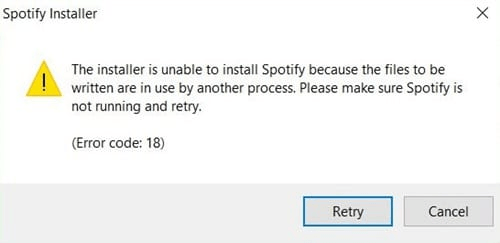
Spotifyエラーコード18をインストールできないと、ユーザーに不便が生じます。 このエラーコードは、Spotifyの使用中だけでなく、他のハードウェアデバイスやプログラムの使用中にも発生します。 キーボードドライバが破損しているためにこのエラーが発生し、キーボードを使用する能力が制限される場合があります。 したがって、PCの使用を許可しません。
そのため、Spotifyエラーコード18の原因について理解しておくと、このエラーを自分で修正して、再度発生するのを防ぐのに役立ちます。 このエラーコードの主な原因は次のとおりです。
リストされている最後の原因は、Spotifyまたはユーザーによって実行されていない可能性がありますが、他のプログラムによって実行されている可能性があります。 上記のエラーを知ることは、ユーザーがSpotifyエラーコード18を効果的にトラブルシューティングするのに役立ちます。
次に、ユーザーがコンピュータにSpotifyを正常にインストールできないようにするSpotifyエラーコード18の修正方法について説明します。 このセクションでは、問題が解決するかどうかを確認できる5つのソリューションを示します。
Spotifyエラーコード18を修正する最も早い方法は、Windowsのタスクマネージャを使用することです。 このツールは基本的に、コンピューターで実行中のすべてのプロセスを表示します。 あなたがしなければならないのは、Spotifyに関連付けられているプロセスが実行されているかどうかを確認することだけです。その後、それらを終了する必要があります。 これを行うには、以下の手順に従います。
Spotifyエラーコード18がSpotifyの実行中のプロセスのいずれかによって引き起こされた場合、Spotifyインストーラを再実行しても、このエラーは再度発生しません。 ただし、このエラーが引き続き発生する場合は、次の解決策に進んでください。
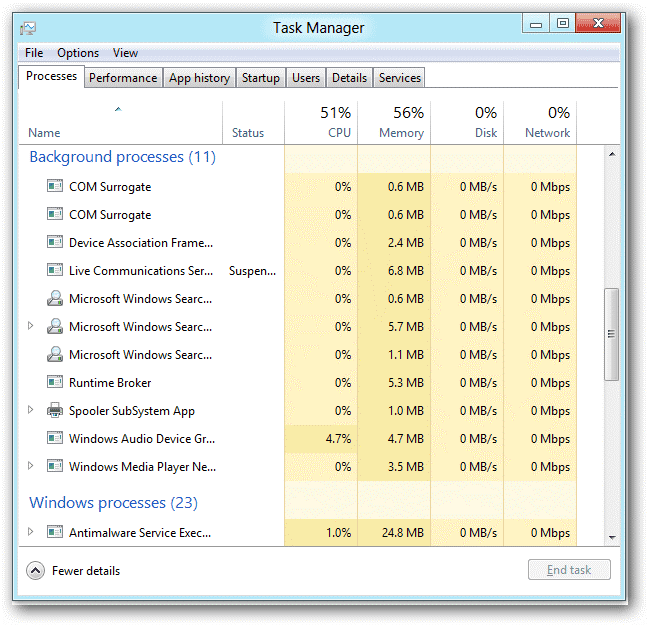
アプリのデータを削除すると、Spotifyコード18エラーを修正できる場合もあります。 以下は、PC上のSpotifyアプリのデータを削除する最も簡単な方法です。
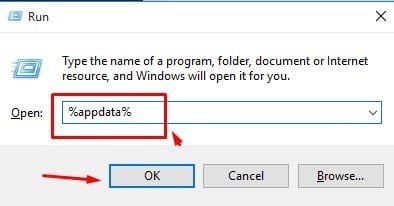
注意:
すべてのappdataファイルを削除した後、コンピューターのごみ箱をクリアする必要があります。 完了したら、PCを再起動し、Spotifyのインストーラーを再実行します。 確かに、今回はインストールがうまくいきます。
この方法で問題が解決しない場合は、次の方法に進んでください。
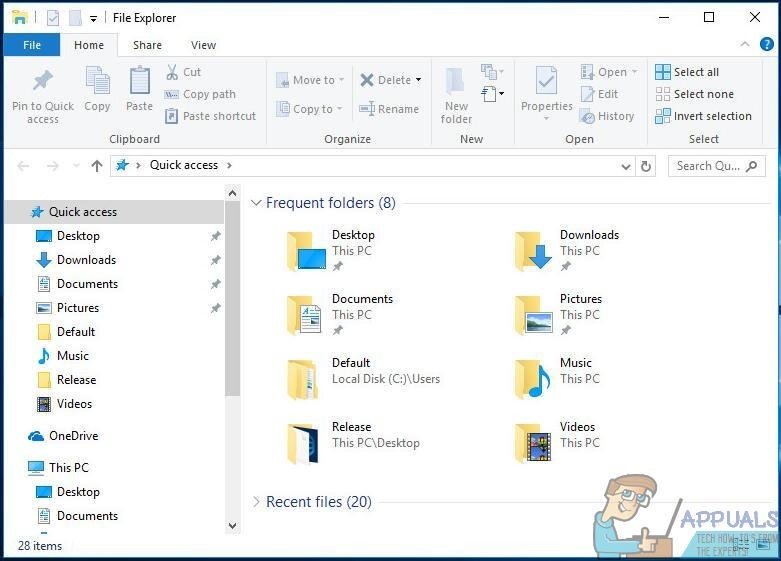
SteamクライアントとSpotifyは、侵入者やハッカーに対処する方法が同じであるため、SpotifyのインストーラーがSteamクライアントをSpotifyと間違えることがあります。 これにより、Spotifyをインストールできませんエラーコード18が発生するため、Steamが実行されているかどうかを確認し、実行されている場合は閉じる必要があります。 これは、このアプリが実行されているため、Spotifyが.exeファイルを起動できないためです。 以下は、Steamクライアントが実行されているかどうかを確認する方法とプロセスを終了する方法の手順です。
それでもこの方法が機能しない場合は、記事の最後の方法に進んでください。
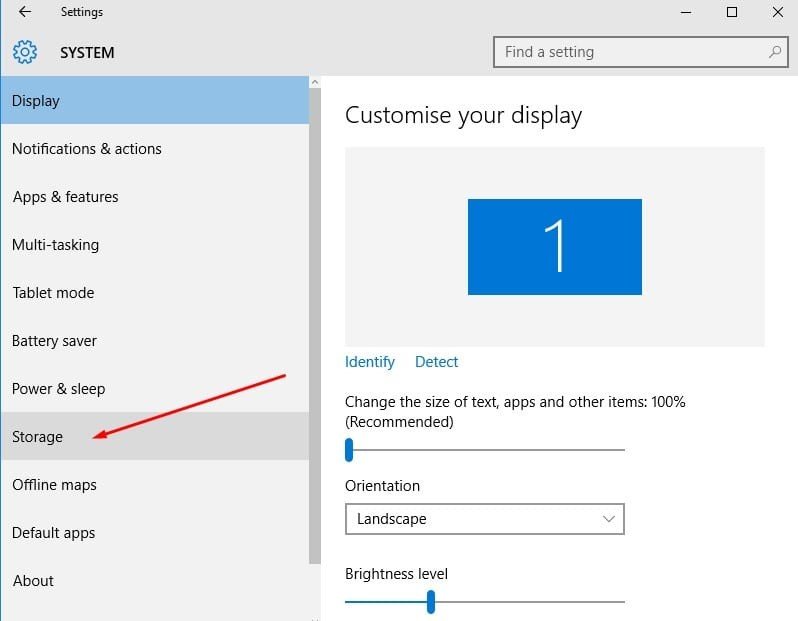
使用することをお勧めします DumpMedia Spotify変換 Spotifyの音楽、プレイリスト、またはアルバムをダウンロードしてMP3に変換するため M4A, WAV, FLAC。 このツールは、Spotifyファイルの元の品質を維持できます。 プレミアムサブスクリプションなしでSpotify音楽を楽しむことができる強力で高速なSpotifyコンバーターです。 したがって、あなたに与える オフラインで聴くための無料のSpotify!
上記の機能とは別に、 DumpMedia Spotify Music ConverterはXNUMXつの言語でも利用できますが、さらに追加するよう取り組んでいます。 必要に応じて、出力オーディオファイルの品質をカスタマイズすることもできます。
上のステップについて 使い方 DumpMedia Spotify変換 Spotifyの曲をダウンロードするには、提供されたリンクに進みます。
上記のすべてのソリューションで、Spotifyエラーコード18をインストールできないという問題はそれほど重要ではないことに言及する価値があります。 多くの場合、コンピュータを単純に再起動するだけでこのエラーを修正できます。 ただし、これが機能しない場合は、上記のソリューションが問題の修正に役立ち、問題なくSpotifyのインストールを開始できることを願っています。
また、お気に入りのSpotify曲をダウンロードして問題なくオフラインで聴くことができるSpotifyミュージックダウンローダーが必要な場合。 使用することをお勧めします DumpMedia Spotifyミュージックコンバーター。 このソフトウェアはいつでも自由に試すことができます。
